打印机脱机状态怎么恢复连接 如何解决打印机脱机状态
更新时间:2024-07-28 16:05:07作者:yang
打印机是我们日常工作中经常使用的办公设备,但有时候我们会遇到打印机脱机状态的问题,打印机脱机状态可能会导致我们无法正常打印文件,给工作和生活带来不便。当打印机处于脱机状态时,我们应该如何恢复连接呢?接下来我们将介绍如何解决打印机脱机状态的问题,让我们的打印机恢复正常工作。
方法如下:
1.原因分析:
有时候我们正常使用打印机,今天突然就出现脱机状态。那么可能存在的原因有三种,第一是线路出现松动无法连接电脑,就会出现脱机。第二是开启了”脱机使用打印机“的设置。第三是打印机驱动有问题。
2.解决方案:
首先请检查下打印机与电脑连接的线路是否出现接触不良或者线路出故障了。
3.接着是否开启”脱机使用打印机“,步骤是打开正在打印的打印机界面。点击打印机选项卡,去掉勾选”脱机使用打印机“,重新尝试打印即可。

4.如果是打印机驱动的问题,建议重新卸载打印机,重新安装。看下面的操作步骤。
卸载步骤:右击打印机选择删除设备。
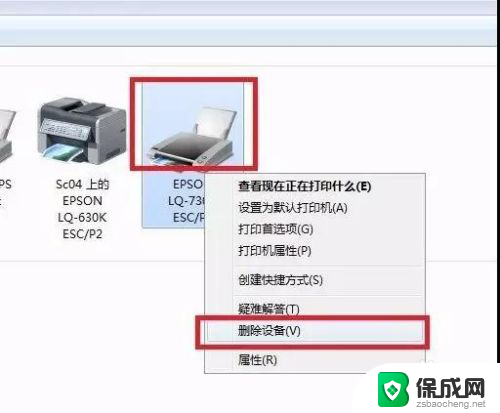
5.安装步骤:点击添加打印机,然后点击添加本地打印机。选择使用现有的端口-->LPT1:(打印机端口),根据打印机厂商然后选择打印机型号,接着就安装成功。
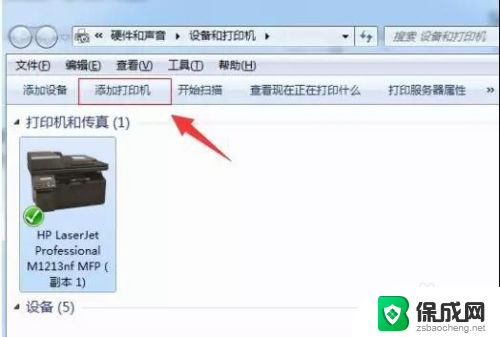
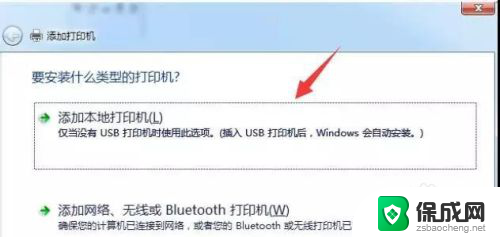
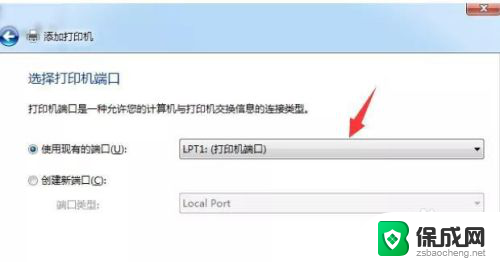
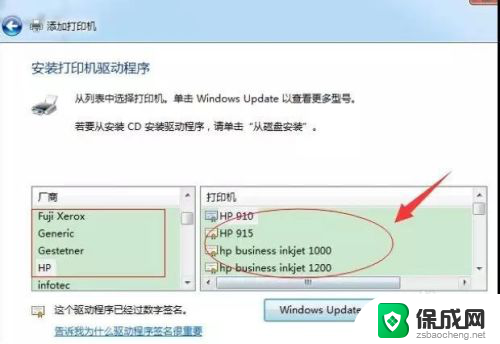
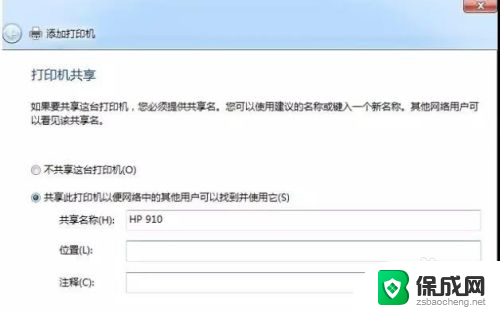
6.印机脱机状态解除的最好方案。
以上就是如何恢复与打印机的连接,当打印机处于脱机状态时,如果您遇到这种情况,您可以按照以上方法解决,希望这些方法能对您有所帮助。
打印机脱机状态怎么恢复连接 如何解决打印机脱机状态相关教程
-
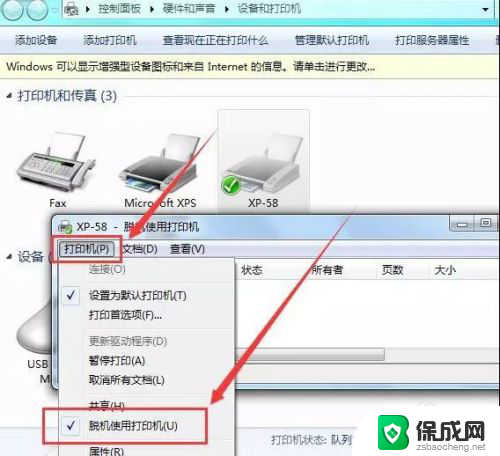 电脑打印脱机工作怎么恢复 打印机脱机状态如何解决
电脑打印脱机工作怎么恢复 打印机脱机状态如何解决2024-04-17
-
 打印机打印脱机是什么原因 如何解决打印机脱机状态
打印机打印脱机是什么原因 如何解决打印机脱机状态2023-11-13
-
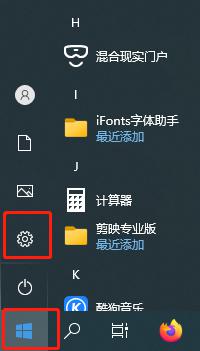 打印机状态脱机怎么处理 打印机脱机如何恢复
打印机状态脱机怎么处理 打印机脱机如何恢复2024-02-01
-
 打印机脱机状态如何处理 打印机脱机状态原因分析
打印机脱机状态如何处理 打印机脱机状态原因分析2024-04-13
-
 打印机状态脱机怎么解决 打印机脱机无法打印怎么办
打印机状态脱机怎么解决 打印机脱机无法打印怎么办2023-09-10
-
 局域网打印机脱机怎么办 共享打印机脱机状态如何解决
局域网打印机脱机怎么办 共享打印机脱机状态如何解决2024-03-25
电脑教程推荐
- 1 电脑忘记开机密码办win 笔记本电脑忘记密码怎么办
- 2 修改window桌面文字大小 电脑桌面字体大小设置步骤
- 3 windows 98是什么 Windows 98操作系统简介
- 4 微软商店无法登录个人账户 Microsoft Store登录不了怎么解决
- 5 笔记本插着电源显示未充电 笔记本显示电源已连接但未充电原因
- 6 win2008r2服务器 Win2008 R2 WEB 服务器3389端口安全设置指南
- 7 虚拟机上windows系统慢 Hyper V虚拟机网络卡顿的解决方法
- 8 机箱装了六个风扇声音大 机箱风扇声音大的处理措施
- 9 iphone6dfu模式怎么开启 iPhone6怎么进入DFU模式步骤
- 10 如何修改自己的wifi密码? 修改wifi密码步骤